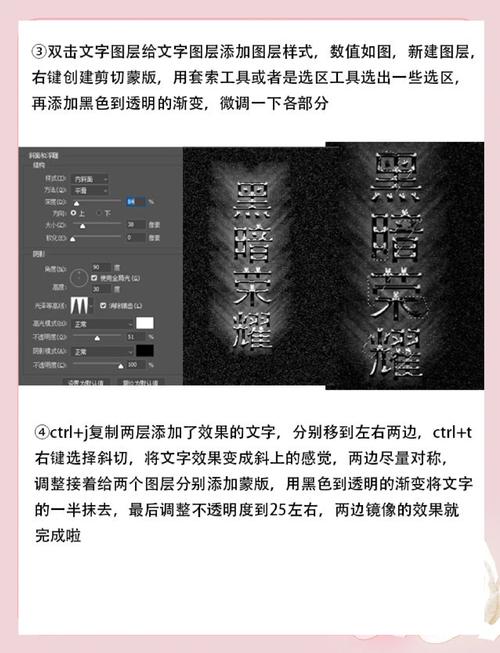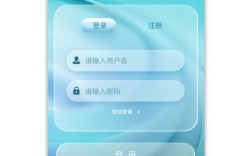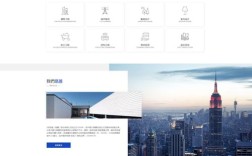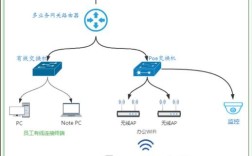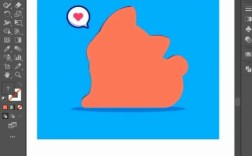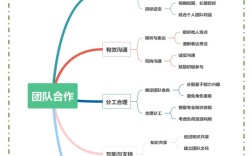在Photoshop中调试哥特式风格作品需要从色彩、纹理、光影和细节元素等多方面入手,结合哥特式艺术的核心特征(如神秘、庄严、暗黑、复古等)进行系统性调整,以下是具体步骤和技巧,帮助精准实现哥特式氛围。
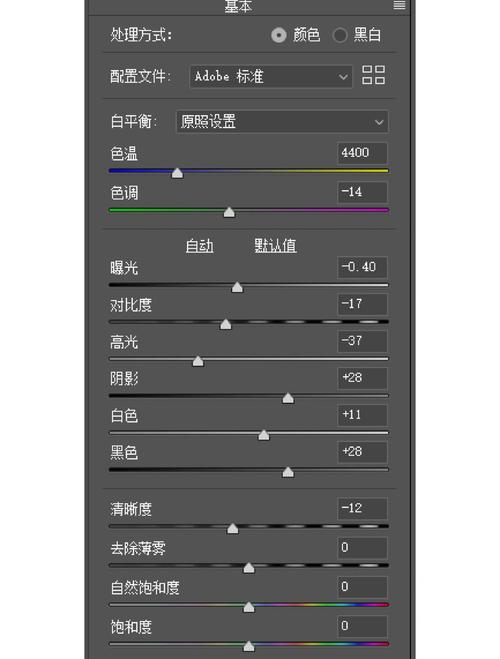
基础色调与氛围构建
哥特式风格以深色系为主,常用黑色、深紫、暗红、墨绿等低饱和度色彩,首先新建图层,使用“颜色填充”功能设置背景为深灰黑色(RGB: 30, 30, 40),降低不透明度至80%,保留部分原图细节,通过“曲线”或“色阶”工具压亮高光、压暗阴影,增强画面对比度,将高光滑块向左移动至200,阴影滑块向右移动至50,使整体色调更凝重,若需冷峻感,可添加“照片滤镜”图层,选择冷却滤镜(80),浓度设为20%;若需血腥感,则用深红色叠加,混合模式改为“颜色”,不透明度30%。
纹理叠加与质感强化
哥特式风格常伴有金属、石材、羊皮纸等质感,可通过以下步骤实现:
- 石材纹理:在图层顶部添加“图案叠加”图层,选择“岩石”图案(可从网上下载哥特式纹理素材),缩放至120%,混合模式设为“正片叠底”,不透明度40%,使用“画笔”工具(柔边,10%不透明度)在纹理边缘涂抹,使其自然融合。
- 金属质感:新建图层,填充深灰色,应用“滤镜→渲染→云彩”,再通过“滤镜→风格化→浮雕”设置角度135度、高度3像素,模拟金属铆钉效果,将图层混合模式改为“叠加”,不透明度50%。
- 羊皮纸效果:叠加纸张纹理素材,混合模式设为“柔光”,不透明度60%,使用“色阶”降低亮度,增强泛黄感。
光影与立体感塑造
哥特式建筑和人物注重光影对比,需强化明暗分割线,使用“钢笔工具”勾勒主体轮廓,新建图层填充黑色,命名为“阴影层”,通过“自由变换”调整阴影角度,配合“高斯模糊”(半径2像素)软化边缘,在受光面添加“曲线”提亮,使用“减淡工具”(范围:中间调,曝光度:15%)增强高光细节,对于哥特式尖顶,可在顶部添加白色线性渐变,混合模式设为“线性减淡”,模拟阳光穿透教堂的丁达尔效应。
核心元素装饰与细节深化
- 尖拱与玫瑰窗:使用“自定义形状”工具绘制尖拱图形,填充深红色,添加“内发光”(颜色:暗红,大小:5像素)和“描边”(宽度:2像素,颜色:黑色),玫瑰窗可参考哥特式彩绘玻璃风格,用“多边形套索”分割区域,分别填充红、蓝、紫等半透明颜色,混合模式设为“颜色”。
- 哥特字体:输入文字后,右键选择“转换为形状”,通过“直接选择工具”调整节点,使字体尖锐、修长,添加“图层样式”:外发光(橙色,大小:3像素)、内阴影(黑色,不透明度:70%),增强立体感。
- 神秘符号:如蝙蝠、十字架、荆棘等元素,可通过“画笔”工具手绘或导入素材,使用“色相/饱和度”统一色调(降低饱和度至-30,明度至-10),混合模式设为“正片叠底”。
色彩校准与风格统一
使用“Camera Raw滤镜”进行全局调整:降低“色温”至-15(偏冷),增加“色调”至+10(增强暗红),提高“对比度”至+20,针对局部区域,如人物皮肤,可用“选择并遮住”工具选中后,通过“色彩平衡”调整中间调(青色-5、洋红+10、黄色-5),营造苍白病态感,以下是关键参数参考表:
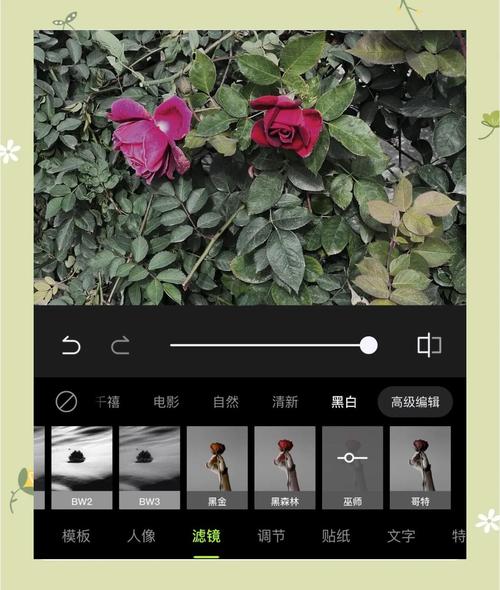
| 调整项 | 参数设置 | 效果说明 |
|---|---|---|
| 背景色填充 | RGB: 30, 30, 40,不透明度80% | 奠定暗黑基调 |
| 照片滤镜 | 冷却滤镜(80),浓度20% | 增强冷峻氛围 |
| 石材纹理 | 混合模式:正片叠底,不透明度40% | 模拟粗糙石材表面 |
| 阴影层高斯模糊 | 半径2像素 | 柔化阴影边缘 |
| 色彩平衡 | 中间调:青-5、洋红+10、黄-5 | 人物皮肤苍白化 |
输出前检查与微调
完成后,缩小至10%查看整体效果,确保哥特式元素的协调性,若画面过暗,可添加“曲线”图层轻微提亮中间调;若纹理生硬,用“蒙版”擦除多余部分,最终导出为JPEG格式,品质设为12,保留细节。
相关问答FAQs
Q1:如何避免哥特式风格显得过于压抑?
A:可通过局部提亮平衡画面,在光源处添加“径向渐变”(白色到透明,混合模式:滤色,不透明度30%),或为金属高光单独创建图层,使用“减淡工具”提亮,在暗部加入少量深蓝色(RGB: 0, 20, 40),而非纯黑,可增加层次感。
Q2:哥特式人物皮肤如何调试出病态美感?
A:先用“套索工具”选中皮肤区域,创建“曲线”调整图层,压低中间调(输出:150),添加“色彩平衡”,中间调增加洋红+15、减少绿色10,并添加“照片滤镜”(冷却滤镜,密度25%),最后用“模糊”工具轻轻涂抹边缘,使其与背景自然融合。